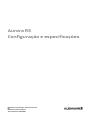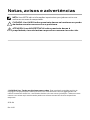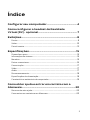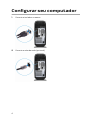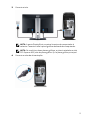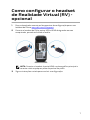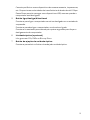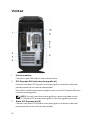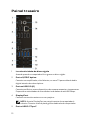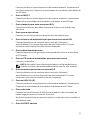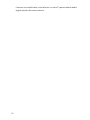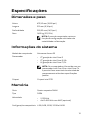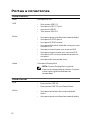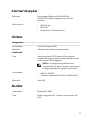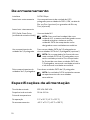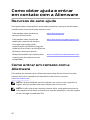Aurora R5
Configuração e especificações
Modelo do computador: Alienware Aurora
R5
Modelo normativo: D23M
Tipo normativo: D23M001

Notas, avisos e advertências
NOTA: Uma NOTA indica informações importantes que ajudam você a usar
melhor os recursos do computador.
CUIDADO: Um AVISO indica possíveis danos ao hardware ou perda
de dados e ensina como evitar o problema.
ATENÇÃO: Uma ADVERTÊNCIA indica possíveis danos à
propriedade, risco de lesões corporais ou mesmo risco de vida.
© 2016 Dell Inc. Todos os direitos reservados. Este produto é protegido por leis de
copyright e de propriedade intelectual dos EUA e internacionais. Dell e o logotipo Dell são
marcas comerciais da Dell Inc. nos Estados Unidos e/ou em outras jurisdições. Todas as outras
marcas e os nomes aqui mencionados podem ser marcas comerciais de suas respectivas
empresas.
2016-04
Rev. A00
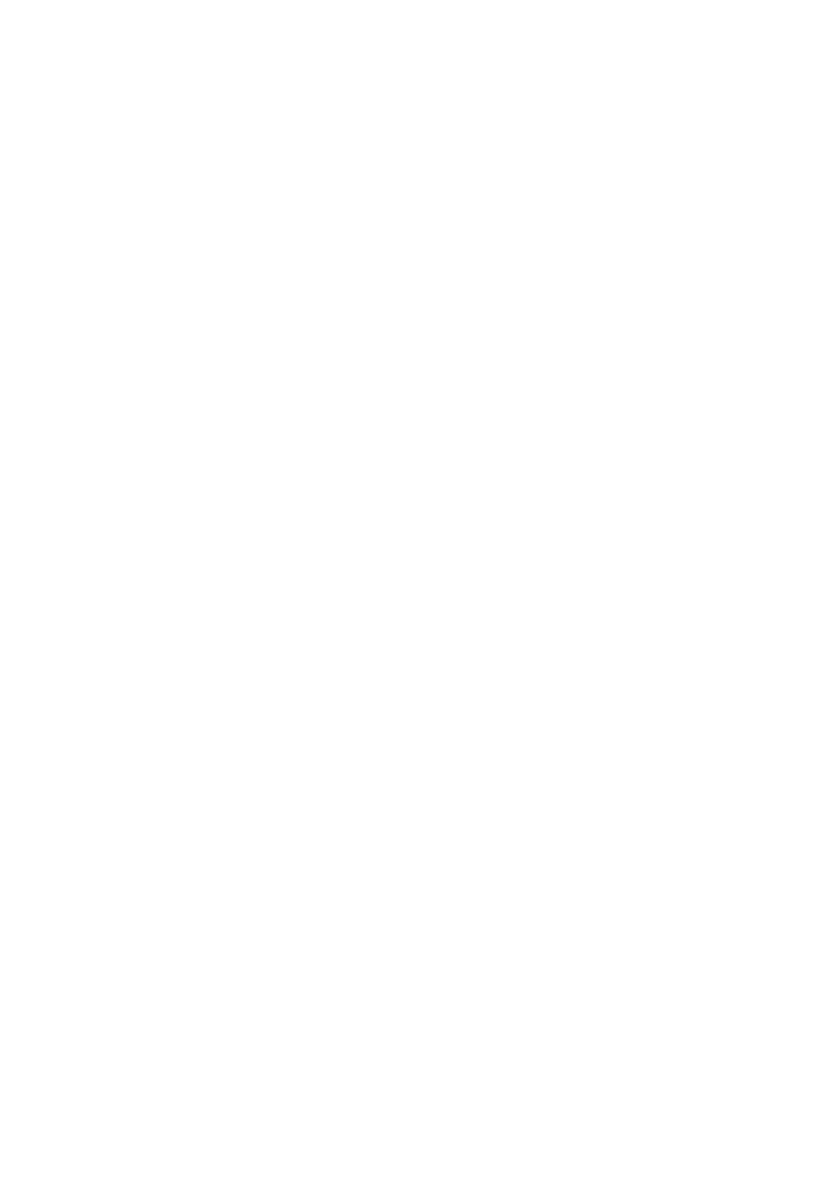
Índice
Configurar seu computador.............................................. 4
Como configurar o headset de Realidade
Virtual (RV) - opcional............................................................7
Exibições.....................................................................................8
Frente.................................................................................................................. 8
Voltar................................................................................................................. 10
Painel traseiro....................................................................................................12
Especificações........................................................................15
Dimensões e peso..............................................................................................15
Informações do sistema.................................................................................... 15
Memória.............................................................................................................15
Portas e conectores...........................................................................................16
Comunicação......................................................................................................17
Vídeo...................................................................................................................17
Áudio.................................................................................................................. 17
De armazenamento...........................................................................................18
Especificações de alimentação......................................................................... 18
Características ambientais do computador......................................................19
Como obter ajuda e entrar em contato com a
Alienware................................................................................. 20
Recursos de auto-ajuda....................................................................................20
Como entrar em contato com a Alienware.......................................................20
3

Configurar seu computador
1 Conecte o teclado e o mouse.
2 Conecte o cabo de rede (opcional).
4

3 Conecte a tela.
NOTA: A porta DisplayPort no painel traseiro do computador é
coberta. Conecte a tela à placa gráfica dedicada do computador.
NOTA: Se você tiver duas placas gráficas, a placa instalada no slot
PCI-Express X16 (slot de placa gráfica 1) é a placa gráfica principal.
4 Conecte o cabo de alimentação.
5

5 Pressionar o botão liga/desliga.
6

Como configurar o headset
de Realidade Virtual (RV) -
opcional
1 Faça o download e execute as ferramentas de configuração para o seu
headset de RV em www.dell.com/VRsupport.
2 Conecte o headset de RV às portas USB e HDMI designadas em seu
computador, quando solicitado a fazê-lo.
NOTA: Conecte o headset à porta HDMI na placa gráfica principal e
conecte a tela a qualquer porta disponível na placa.
3 Siga as instruções na tela para concluir a configuração.
7

Exibições
Frente
1 Portas USB 3.0 (2)
Conecte periféricos como dispositivos de armazenamento e impressoras.
Proporcionam velocidades de transferência de dados de até 5 Gbps.
2 Porta para fone de ouvido
Conecte um fone de ouvido ou alto-falantes.
3 Porta para microfone
Conecte um microfone externo para fornecer entrada de som.
4 Portas USB 3.0 com PowerShare (2)
8

Conecte periféricos como dispositivos de armazenamento, impressoras,
etc. Proporcionam velocidades de transferência de dados de até 5 Gbps.
PowerShare permite carregar seus dispositivos USB, mesmo quando o
computador está desligado.
5 Botão liga/desliga/AlienHead
Pressione para ligar o computador se estiver desligado ou no estado de
suspensão.
Pressione para desligar o computador, se ele estiver ligado.
Pressione e mantenha pressionado por quatro segundos para forçar o
desligamento do computador.
6 Unidade óptica (opcional)
Lê e grava em CDs, DVDs ou Blu-ray Discs.
7 Botão de ejeção da unidade óptica
Pressione para abrir ou fechar a bandeja da unidade óptica.
9

Voltar
1 Painel traseiro
Conecte o cabo USB, áudio e outros dispositivos.
2 PCI-Express X16 (slot de placa gráfica 1)
Conecte uma placa PCI-Express como placa gráfica, de áudio ou de rede
para aprimorar os recursos do computador.
Para obter o melhor desempenho gráfico, use um slot PCI Express X16 para
conectar a placa gráfica.
NOTA: Se você tiver duas placas gráficas, a placa instalada no slot
PCI-Express X16 (slot de placa gráfica 1) é a placa gráfica principal.
3 Slots PCI-Express X4 (2)
Conecte uma placa PCI-Express como placa gráfica, de áudio ou de rede
para aprimorar os recursos do computador.
10

4 PCI-Express X16 (slot de placa gráfica 2)
Conecte uma placa PCI-Express como placa gráfica, de áudio ou de rede
para aprimorar os recursos do computador.
Para obter o melhor desempenho gráfico, use um slot PCI Express X16 para
conectar a placa gráfica.
5 Travas de liberação da unidade de fonte de alimentação (2)
Permite remover a unidade de fonte de alimentação do computador.
6 Botão de diagnóstico da fonte de alimentação
Pressione para verificar o estado da fonte de alimentação.
7 Luz de diagnóstico da fonte de alimentação
Indica o estado da fonte de alimentação.
8 Porta de alimentação
Conecte um cabo de alimentação para fornecer energia ao computador.
9 Trava de liberação do painel lateral
Permite remover o painel lateral do computador.
10 Slot do cabo de segurança
Conecte um cabo de segurança para evitar a movimentação não
autorizada do computador. Isso evita a abertura da trava de liberação do
painel lateral.
11

Painel traseiro
1 Luz de atividade do disco rígido
Acende quando o computador lê ou grava no disco rígido.
2 Porta S/PDIF óptica
Conecte um amplificador, alto-falantes, ou uma TV para saída de áudio
digital através de cabos ópticos.
3 Portas USB 2.0 (6)
Conecte periféricos como dispositivos de armazenamento e impressoras.
Proporciona velocidades de transferência de dados de até 480 Mbps.
4 DisplayPort
Conecte um monitor externo ou um projetor.
NOTA: A porta DisplayPort no painel traseiro do computador é
coberta. Conecte a tela à placa gráfica dedicada do computador.
5 Porta USB 3.1 Tipo C
12
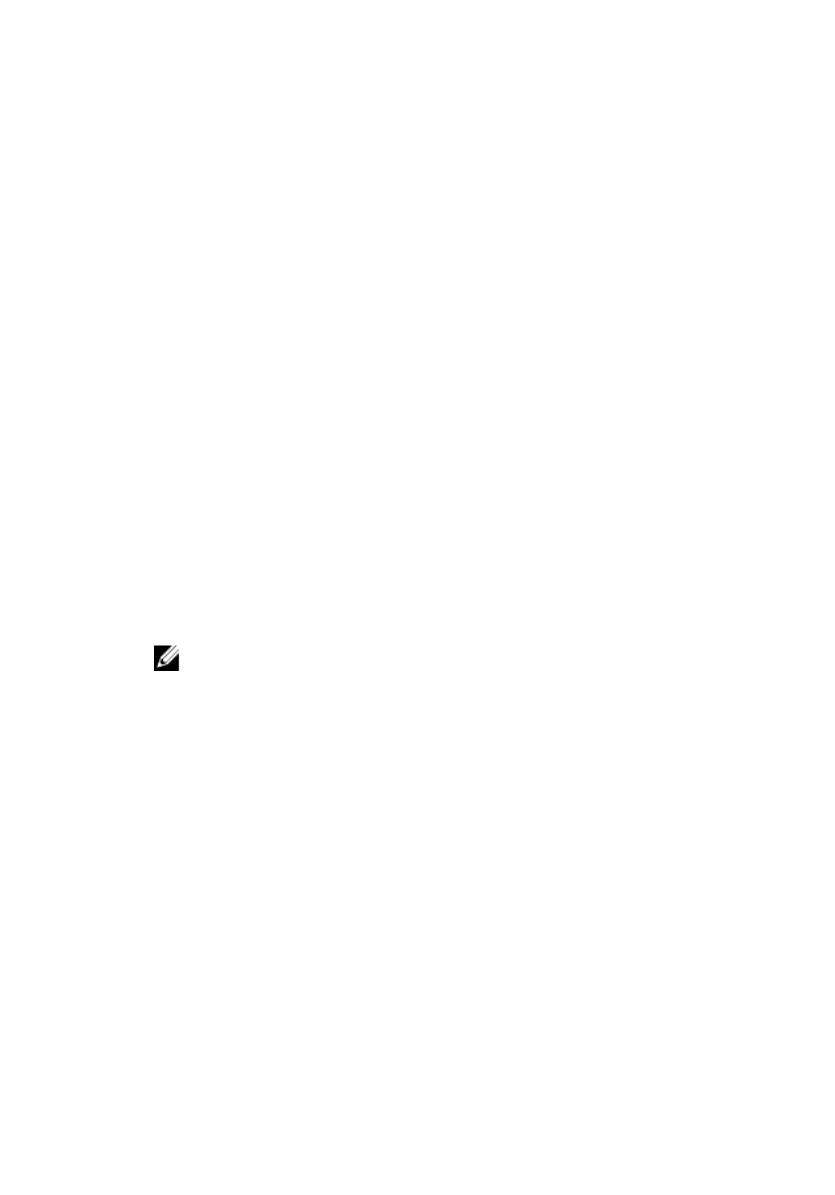
Conecte periféricos como dispositivos de armazenamento, impressoras e
monitores externos. Proporciona velocidades de transferência de dados de
até 10 Gbps.
6 Porta USB 3.1
Conecte periféricos como dispositivos de armazenamento e impressoras.
Proporciona velocidades de transferência de dados de até 10 Gbps.
7 Porta lateral para som surround E/D
Conecte alto-falantes dos lados esquerdo e direito ou de som do tipo
surround.
8 Porta para microfone
Conecte um microfone externo para fornecer entrada de som.
9 Porta frontal de saída de linha para som surround E/D
Conecte dispositivos de saída de áudio como alto-falantes e
amplificadores. Em uma configuração de alto-falantes de 5.1 canais,
conecte os alto-falantes frontais direito e esquerdo.
10 Porta de entrada de linha
Conecte dispositivos de gravação ou de reprodução como um microfone
ou CD player.
11 Porta LFE central/subwoofer para som surround
Conecte o subwoofer.
NOTA: Para obter mais informações sobre a configuração de alto-
falante, consulte a documentação fornecida com os alto-falantes.
12 Porta traseira para som surround E/D
Conecte dispositivos de saída de áudio como alto-falantes e
amplificadores. Em uma configuração de alto-falantes de 5.1 canais,
conecte os alto-falantes traseiros direito e esquerdo.
13 Portas USB 3.0 (3)
Conecte periféricos como dispositivos de armazenamento e impressoras.
Proporciona velocidades de transferência de dados de até 5 Gbps.
14 Porta de rede
Conecte um cabo Ethernet (RJ45) de um roteador ou de um modem de
banda larga para acesso à rede ou à Internet.
As duas luzes próximas ao conector indicam o status de conectividade e a
atividade da rede.
15 Porta S/PDIF coaxial
13

Conecte um amplificador, alto-falantes, ou uma TV para saída de áudio
digital através de cabos coaxiais.
14

Especificações
Dimensões e peso
Altura 472,50 mm (18,60 pol.)
Largura 212 mm (8,34 pol.)
Profundidade 360,50 mm (14,19 pol.)
Peso 14,62 kg (32,23 lb)
NOTA: O peso do computador varia em
função da configuração solicitada e da
variabilidade na fabricação.
Informações do sistema
Modelo do computador
Alienware Aurora R5
Processador
• 6
a
geração do Intel Core i3
• 6
a
geração do Intel Core i5/i5k
• 6
a
geração do Intel Core i7/i7k
NOTA: Se o computador é fornecido com um
processador Intel Core i5k ou Intel Core i7k,
é possível fazer overclock da velocidade de
processamento além das especificações
padrão.
Chipset Chipset Intel Z170
Memória
Slots
Quatro soquetes DIMM
Tipo DDR4
Velocidade
• 2.133 MHz
• Até 2.400 MHz com XMP (opcional)
Configurações compatíveis 4 GB, 8 GB, 16 GB, 32 GB e 64 GB
15

Portas e conectores
Painel traseiro:
Rede Uma porta RJ45
USB
• Seis portas USB 2.0
• Uma porta USB 3.1 Tipo C
• uma porta USB 3.1
• Três portas USB 3.0
Áudio
• Uma porta para microfone/entrada de áudio
• Uma porta S/PDIF óptica
• Uma porta S/PDIF coaxial
• Uma porta frontal de saída de linha para som
surround E/D
• Uma porta lateral para som surround E/D
• Uma porta traseira para som surround E/D
• Uma porta LFE central/subwoofer para som
surround
• Uma porta de entrada de linha
Vídeo Uma porta DisplayPort
NOTA: A porta DisplayPort no painel
traseiro do computador é coberta. Conecte
a tela à placa gráfica dedicada do
computador.
Painel frontal:
USB
• Duas portas USB 3.0
• Duas portas USB 3.0 com PowerShare
Áudio
• Uma porta para fone de ouvido/saída de
áudio
• Uma porta para microfone/entrada de áudio
16

Comunicação
Ethernet Controlador Ethernet Killer E2400 de
10/100/1000 Mbps integrado na placa de
sistema
Rede sem fio
• 802.11b/g/n
• 802.11ac
• Bluetooth 4.1/Bluetooth 4.2
Vídeo
Integrado:
Controlador Intel HD Graphics 530
Memória Memória de sistema compartilhada
Dedicado:
Tipo Até duas placas PCI-Express x16 de largura
simples/de largura dupla, comprimento normal
(máximo de 10,5 polegadas)
NOTA: A configuração gráfica de seu
computador de mesa varia de acordo com a
configuração de placa gráfica solicitada.
Controlador
• AMD ou NVIDIA
• Também suporta Dual AMD ou NVIDIA (SLI)
Memória Até 6 GB
Áudio
Controlador
Realtek ALC3861
Tipo Áudio integrado de 7.1 canais, com suporte a S/
PDIF
17

De armazenamento
Interface SATA 6 Gbps
Acessíveis externamente Um compartimento de unidade de 5,25
polegadas para unidade de DVD+/-RW, combo de
Blu-ray Disc (opcional) ou gravador de Blu-ray
Disc (opcional)
Acessíveis internamente
SSD (Solid-State Drive
[unidade de estado sólido])
Uma unidade M.2
NOTA: Caso você tenha adquirido uma
unidade M.2, a mesma será designada como
unidade primária e todas as outras
unidades SATA do computador serão
designadas como unidades secundárias.
Um compartimento de
unidade de 3,5 polegadas
Para uma unidade SATA de 3,5 polegadas ou
duas unidades SATA de 2,5 polegadas (opcional)
NOTA: Se o computador for fornecido com
uma unidade SATA de 3,5 polegadas, essa
será a unidade primária. Se o computador
for fornecido com duas unidades SATA de
2,5 polegadas, uma será a unidade primária
e a outra será a unidade secundária.
Dois compartimentos de
unidades de 2,5 polegadas
Para duas unidades SATA de 2,5 polegadas
NOTA: As unidades SATA instaladas nesses
compartimentos são as unidades
secundárias.
Especificações de alimentação
Tensão de entrada
100 VCA-240 VCA
Frequência de entrada 50 Hz–60 Hz
Faixa de temperatura
De operação 5 °C a 50 °C (41 °F a 122 °F)
De armazenamento -40 °C a 70 °C (-40 °F a 158 °F)
18

Tipo 460 W 850 W
Corrente de entrada
(máxima):
8 A 10 A
Corrente de saída: 3,3 V/17 A, 5 V/25 A, 12
VA/18 A, 12 VB/16 A, 12
VC/8 A, 5 Vaux/3 A
3,3 V/20 A, 5 V/20 A, 12
VA/32 A, 12 VB/48 A, 12
VD/16 A, -12 V/0,5 A, 5
Vaux/4 A
Tensão nominal de saída: 3,3 V, 5 V, 12 VA, 12 VB,
12 VC, 5 Vaux
3,3 V, 5 V, 12 VA, 12 VB,
12 VD, -12 V, 5 Vaux
Características ambientais do
computador
Nível de poluentes transportados: G2 ou inferior, conforme definido
pela norma ISA-S71.04-1985
De operação De armazenamento
Faixa de
temperatura
5 °C a 35 °C (41 °F a 95 °F) –40°C a 65°C (–40°F a
149°F)
Umidade relativa
(máxima)
10% a 90% (sem
condensação)
0% a 95% (sem
condensação)
Vibração (máxima) 0,26 GRMS 1,37 Grms
Choque (máximo)
*
40 G por 2 ms com uma
alteração na velocidade de
51 cm/s (20 pol/s)
†
105 G para 2 ms com uma
alteração na velocidade
de 133 cm/s (52,5 pol/s)
‡
Altitude (máxima) –15,20 m a 3048 m (–50
pés a 10.000 pés)
–15,20 m a 10.668 m (–50
pés a 35.000 pés)
* Medida usando um espectro de vibração aleatório que simula o ambiente do usuário
† Medido usando um pulso de meia senoide de 2 ms quando a unidade de disco rígido está em uso.
19

Como obter ajuda e entrar
em contato com a Alienware
Recursos de auto-ajuda
Você pode obter informações e ajuda sobre produtos e serviços da Alienware,
usando esses recursos de auto-ajuda on-line:
Informações sobre produtos e
serviços da Alienware
www.alienware.com
Informações sobre solução de
problemas, manuais de usuário,
instruções de configuração,
especificações do produto, blogs de
ajuda técnica, drivers, atualizações de
software, e assim por diante
www.alienware.com/gamingservices
Vídeos fornecendo instruções passo-
a-passo para dar suporte ao seu
computador
www.youtube.com/alienwareservices
Como entrar em contato com a
Alienware
Para entrar em contato com a Alienware para tratar de assuntos de vendas,
suporte técnico ou questões de atendimento ao cliente, consulte
www.alienware.com.
NOTA: A disponibilidade varia de acordo com o país e com o produto, e
alguns serviços podem não estar disponíveis em seu país.
NOTA: Se não tiver uma conexão Internet ativa, você pode encontrar as
informações de contato na sua fatura, nota de expedição, nota de compra
ou no catálogo de produtos Dell.
20
-
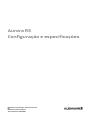 1
1
-
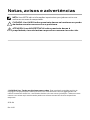 2
2
-
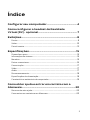 3
3
-
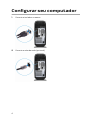 4
4
-
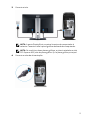 5
5
-
 6
6
-
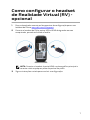 7
7
-
 8
8
-
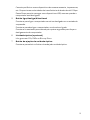 9
9
-
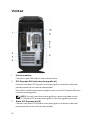 10
10
-
 11
11
-
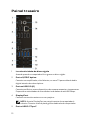 12
12
-
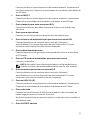 13
13
-
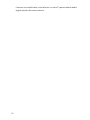 14
14
-
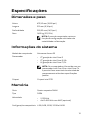 15
15
-
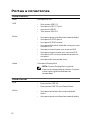 16
16
-
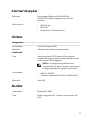 17
17
-
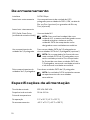 18
18
-
 19
19
-
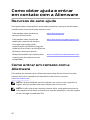 20
20
Artigos relacionados
-
Alienware Aurora R8 Guia de usuario
-
Alienware Aurora R9 Guia de usuario
-
Alienware Aurora R9 Guia de usuario
-
Alienware Aurora R11 Guia de usuario
-
Alienware Aurora R11 Guia de usuario
-
Alienware Aurora R12 Guia de usuario
-
Alienware Aurora Ryzen Edition R10 Guia de usuario
-
Alienware Alpha R2 & Steam Machine R2 Guia rápido
-
Alienware Aurora R12 Guia de usuario
-
Alienware Alpha R2 & Steam Machine R2 Guia rápido